خطوات بسيطة لتغييراسم تلفزيون Android TV لضمان التعرف عليه بسهولة
في عصر أنظمة الترفيه المنزلية الذكية، استطاع تلفزيون أندرويد TV أن ينحت مكانًا مميزًا له، مقدمًا للمستخدمين تجربة مشاهدة قابلة للتخصيص وشاملة. إحدى الميزات التي تجعل تلفزيون أندرويد يبرز هي القدرة على تخصيص جهازك، بدءًا بشيء بسيط لكنه حاسم مثل اسم الجهاز. إذا كنت قد اشتريت مؤخرًا تلفزيون أندرويد أو تفكر في تحسين إعدادك الحالي، فإن تغيير اسم الجهاز من الرقم الافتراضي للموديل إلى شيء أكثر تحديدًا يمكن أن يعزز من تجربة الاتصال وتجربة المستخدم لديك. سوف يرشدك هذا المقال خلال عملية تغيير اسم جهاز تلفزيون أندرويد الخاص بك، لضمان أن نظام الترفيه المنزلي الخاص بك شخصي وفعّال قدر الإمكان.
لماذا تغيير اسم تلفزيون Android TV؟
قبل الغوص في "كيف"، دعونا نستكشف الـ "لماذا". يظهر اسم جهاز تلفزيون Android TV الخاص بك في مختلف السيناريوهات، مثل في قائمة بلوتوث هاتفك وعند بث المحتوى من أجهزة أخرى. قد لا يكون اسمًا افتراضيًا، عادةً ما يكون مزيجًا من العلامة التجارية ورقم الموديل (مثل MiTV-MOOQ1)، معترف به على الفور أو قد يسهل الخلط بينه وبين أجهزة أخرى في منزل يحتوي على أجهزة متعددة. يعزز تخصيص هذا الاسم من سهولة التعرف عليه، مما يضمن أنك تتصل دائمًا بالجهاز الصحيح دون الحاجة إلى التخمين.
الاستعداد لتغيير اسم تلفزيون أندرويد الخاص بك
قبل المتابعة في تغيير الاسم، تأكد من أن تلفزيون أندرويد الخاص بك مشغل ومتصل بشبكة منزلك. تعرف على جهاز التحكم عن بعد، حيث ستحتاج إلى التنقل عبر قائمة الإعدادات. إذا كانت هذه هي المرة الأولى التي تغوص فيها في إعدادات التلفزيون الخاص بك، لا تقلق - العملية بديهية وسهلة الاستخدام.
دليل خطوة بخطوة لتغيير اسم تلفزيونAndroid TV
- 1. التنقل إلى قائمة الإعدادات
ابدأ بالتوجه إلى شاشة البداية لتلفزيون أندرويد الخاص بك. ابحث عن أيقونة الإعدادات، والتي توجد عادة في الزاوية العلوية اليمنى من الشاشة. باستخدام جهاز التحكم عن بعد، حدد هذه الأيقونة لفتح قائمة الإعدادات، حيث ستجد خيارات متنوعة لتخصيص تجربة المشاهدة الخاصة بك.
- 2. الوصول إلى تفضيلات الجهاز
داخل قائمة الإعدادات، قم بالتمرير حتى تجد "تفضيلات الجهاز". هذا القسم يحتوي على إعدادات تؤثر على تشغيل التلفزيون الخاص بك، بما في ذلك اللغة، والتاريخ/الوقت، وبالأهمية، تحديد الجهاز.
- 3. اختيار قائمة "حول"
في "تفضيلات الجهاز"، تنقل إلى وحدد قائمة "حول". هنا، ستجد معلومات حول تلفزيون أندرويد الخاص بك، مثل حالته، والمعلومات القانونية، وتحديثات النظام. كما أنها المكان الذي يمكنك فيه تغيير اسم جهازك.
- 4. اختيار اسم الجهاز
ضمن قائمة "حول"، ابحث عن "اسم الجهاز". اختيار هذا الخيار سيأخذك إلى شاشة حيث يمكنك رؤية اسم الجهاز الحالي ولديك الفرصة لتغييره.
- 5. تغيير الاسم
عند اختيار "تغيير"، سيتم تقديم خيارين لك: اختيار واحد من الأسماء الافتراضية المقدمة أو إدخال اسم مخصص. إذا اخترت اسمًا مخصصًا، استخدم جهاز التحكم عن بعد لإدخال اسم جديد يسهل التعرف عليه ويعني لك شيئًا. يمكن أن يكون هذا شيئًا بسيطًا مثل "تلفزيون غرفة المعيشة" أو شيئًا أكثر إبداعًا يعكس شخصيتك أو الاستخدام الأساسي للجهاز.
- 6. تأكيد الاسم الجديد
بعد إدخال اسمك الجديد، أكد اختيارك. سيتم الآن التعرف على تلفزيون أندرويد الخاص بك بهذا الاسم عبر الأجهزة والشبكات، مما يبسط عملية الاتصال وبث المحتوى.
نصائح لاختيار اسم جديد لتلفزيون أندرويد تيفي
- - اجعله بسيطًا: اختر اسمًا سهل التذكر والكتابة، خاصة إذا كنت ستبحث عنه كثيرًا في قوائم بلوتوث أو البث.
- - كن وصفيًا: إذا كان لديك أكثر من تلفزيون أو جهاز، فكر في استخدام أسماء وصفية مثل "تلفزيون غرفة النوم أندرويد" أو "تلفزيون غرفة لعب الأطفال".
- - تجنب المعلومات الشخصية: بينما قد يكون من المغري تخصيص اسم الجهاز، تجنب استخدام معلومات شخصية حساسة قد تكون مرئية للآخرين خارج شبكتك.
خاتمة
تخصيص تلفزيون أندرويد الخاص بك من خلال تغيير اسم الجهاز هو طريقة بسيطة ولكنها فعّالة لتعزيز تجربة الترفيه المنزلي الذكي الخاصة بك. من خلال اتباع الخطوات الموضحة أعلاه، يمكنك ضمان أن جهازك يمكن التعرف عليه بسهولة، مما يقلل من الارتباك ويبسط عملية الاتصال. سواء كنت تبث برامجك المفضلة، تتصل عبر بلوتوث، أو ببساطة تتنقل في شبكتك المنزلية، يضيف اسم تلفزيون أندرويد المخصص لمسة من الفردية والكفاءة إلى حياتك الرقمية. تذكر، نظام الترفيه المنزلي الخاص بك هو امتداد لمساحتك الشخصية - اجعله يعكسك.
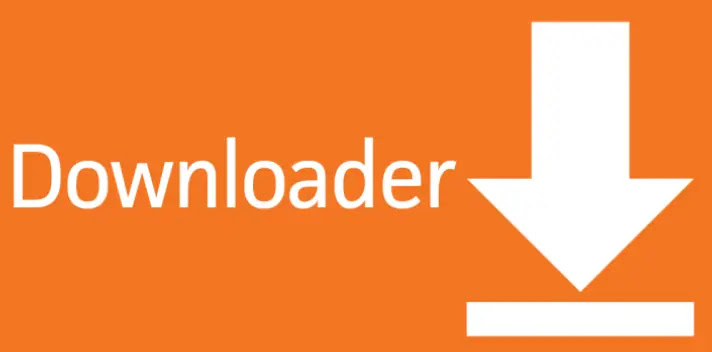


.webp)



إرسال تعليق